-
![]() Windows向けデータ復旧
Windows向けデータ復旧
- Data Recovery Wizard Free購入ダウンロード
- Data Recovery Wizard Pro 購入ダウンロード
- Data Recovery Wizard WinPE購入ダウンロード
- Partition Recovery購入ダウンロード
- Email Recovery Wizard購入ダウンロード
- おまかせデータ復旧サービス
概要:
すべてのプレイヤー、特にキャンディークラッシュのファンは、ゲームデータを大切に保管しているでしょう。新しいPCを購入したばかりで、キャンディークラッシュを新しいコンピューターに転送する方法をお探しの場合、こちらの記事をご参考になさってください。
キャンディークラッシュ(Candy Crush)は、プレイヤーの間で絶大な人気を誇るマッチ3パズルゲームです。このゲームのファンであり、それをプレイしている場合、キャンディークラッシュを新しいコンピューターに転送する方法を知る必要があるでしょう。

ゲームを移動するためのルールなんかはありませんが、プレイデータが失われてしまうかもしれません。この記事では、既存のプレイデータを失うことなく、キャンディークラッシュを新しいコンピューターに転送する完璧な方法を紹介しますから、一緒に見てみましょう。
次の方法を使用すれば、キャンディークラッシュをあるPCから別のPCに転送するのは非常に簡単なことになります。それらに従って、キャンディークラッシュを安全に転送しましょう!
ゲームを再インストールせずに新しいコンピューターに転送するための完璧なソリューションが必要な場合は、EaseUS Todo PCTransなどのサードパーティソフトウェアを使用することをお勧めします。このユニークなソフトウェアを使用すると、ファイル、アプリ、およびアカウントをPC間で手間もかからずにたやすく転送できます。信じられないほど使いやすい方法です。
ステップ1:古いパソコンの準備
まず、古いパソコンに EaseUS Todo PCTrans をインストールして起動します。「データ転送」→「古いPC」を選択してください。

次に、「直接転送」を選び、「次へ」をクリックします。

ステップ2:新しいパソコンの準備
新しいパソコンにも EaseUS Todo PCTrans をダウンロードして起動し、「新しいPC」を選択したら「次へ」をクリックします。

「直接転送」を選んで「次へ」をクリックし、「ネットワーク」を選択してもう一度「次へ」をクリックします。すると、自動的に古いパソコンがスキャンされます。
※両方のパソコンが同じネットワーク(LAN)に接続されている必要があります。

表示された古いパソコンを選択して「接続」をクリックしてください。接続が完了すると、古いパソコン内のデータがスキャン・分析されます。少し時間がかかることがあります。

ステップ3:転送するファイルの選択
新しいパソコン側で、転送したいアプリ、ファイル、アカウント設定などを選びます。選択が終わったら「転送」ボタンをクリックして、データの引っ越しを開始しましょう。

EaseUS Todo PCTransの主な機能:
PC引越しソフトといえば、いろいろなツールがありますが、EaseUS Todo PCTransはその豊富多彩な機能により、ユニークで最良のオプションとなります。
新しいコンピューターにキャンディークラッシュを手動で転送することもできます。次に、2つの手動方法を説明します。kingアカウントとFacebookアカウントの両方を使用すると、ゲームを新しいPCに転送できます。その前に、古いデバイスでアカウントを作成する必要があります。新しいデバイスでゲームにログインするために、これらの資格情報が必要です。
Kingプロファイルにより、他のデバイスに切り替えてプレイデータにアクセスすることが可能です。
ステップ1.古いデバイスで現在プレイしているゲームを開き、[メールアドレスで登録]をクリックします。
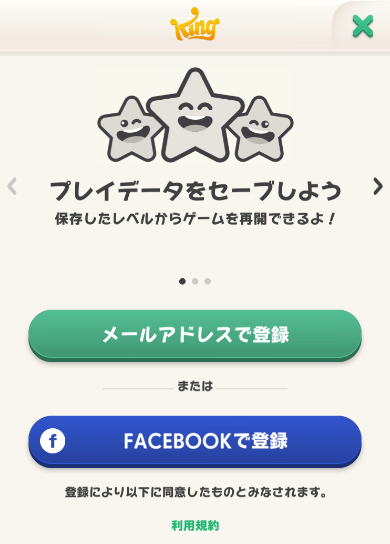
ステップ2.メールアドレスとパスワード、名と姓を入力して、Kingアカウントを作成します。
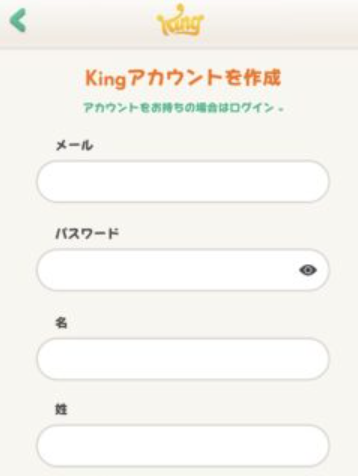
ステップ3.このアカウントにプレイデータが保存されますから、同じアカウントを使用してゲームをプレイしてください。別のデバイスでゲームを続行するには、新しいPCでゲームを開き、作成した同じアカウントにログインします。これで、新しいPCでもこの前のプレイデータにアクセスできます。
Facebookアカウントを使用して、キャンディークラッシュを新しいコンピューターに転送することもできます。
ステップ1.古いデバイスでゲームを開きます。
ステップ2.[FACEBOOKで登録]ボタンをタップします。
注意:ゲームとリンクしているFacebookアカウントは、デバイスで有効になっていることを確認してください。また、プレイデータがFacebookアカウントに保存されるように、ゲームを何回プレイする必要があります。
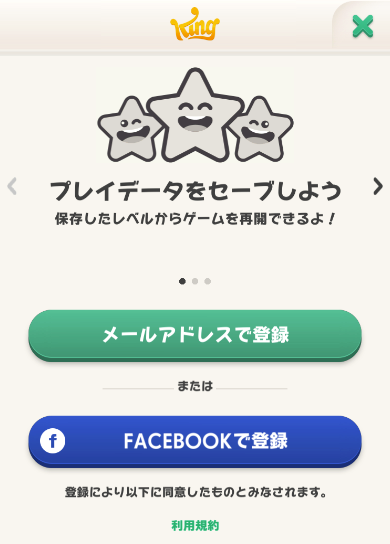
ステップ3.新しいデバイスでゲームを開きます。次に、[FACEBOOKで登録]ボタンをクリックして、リンクされているアカウントを入力すると、新しいデバイスで保存されたプレイデータにアクセスできるようになります。
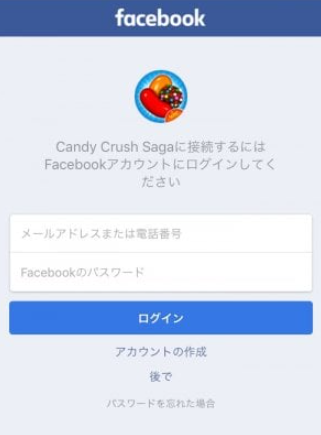
EaseUS Todo PCTransは、あらゆるタイプのゲームを転送するように設計されています。すべてのファイル、アプリ、およびデータをあるデバイスから別のデバイスに安全に転送できるオールインワンツールです。PCからPC、アプリの移行などのさまざまな転送モードがついています。これらのモードにより、数分以内にデータを復元できます。
ステップ1: EaseUS Todo PCTrans を起動し、「ローカル移行」を選択して「スタート」をクリックします。

ステップ2: 各ディスクにあるアプリが自動で検出されます。移動したいアプリにチェックを入れ、移行先のドライブを選択して「転送」ボタンをクリックします。

ステップ3: 選択したアプリが、指定したディスクに移動されます。処理が完了するまでしばらくお待ちください。

この記事では、キャンディークラッシュを新しいコンピューターに転送するすべての方法について説明しました。他の手動方法と比べて、EaseUS Todo PCTransソフトウェアはより使いやすくなります。上記でこの強力なソフトウェアを使用するための操作手順について説明しました。では、このファイル転送ツールを今すぐダウンロードして試しましょう。